电脑Windows系统都有一个特殊的安全模式哦,在电脑遇到故障时我们一般都可以进入安全模式来修复系统,不少用户不知道win10开机如何进入安全模式,下面就和大家分享一下方法吧,今天小编也给大家带来了具体的win10开机如何进入安全模式教程,有需要的用户赶快来了解下吧。
工具/原料:
系统版本:win10
品牌型号:联想IdeaPad 710S-13ISK-IFI
方法/步骤:
1、首先我们将电脑开机,到Win10启动徽标的页面的时候,那么我们就长按电源键强制关机,再关机,再到Win10启动徽标的页面的时候,再长按电源键强制关机,重复此操作三次即可,出现了正在诊断你的电脑,将出现自动修复页面。

2、此时电脑就会进入自动修复的页面,我们单击“高级选项”即可。

3、再单击“疑难解答”选项,如图所示。

windows10专业版安装教程图解
windows10专业版系统是目前微软主流的个人用系统版本,无论性能还是功能都是非常优秀的。有网友想了解怎么安装windows10专业版使用,下面小编给大家分享一个简单的windows10专业版安装教程。
4、再单击“高级选项”,如图所示。

5、在高级选项页面中,我们单击“启动设置”,如图所示。

6、在启动设置页面中,我们单击“重启”,如图所示。
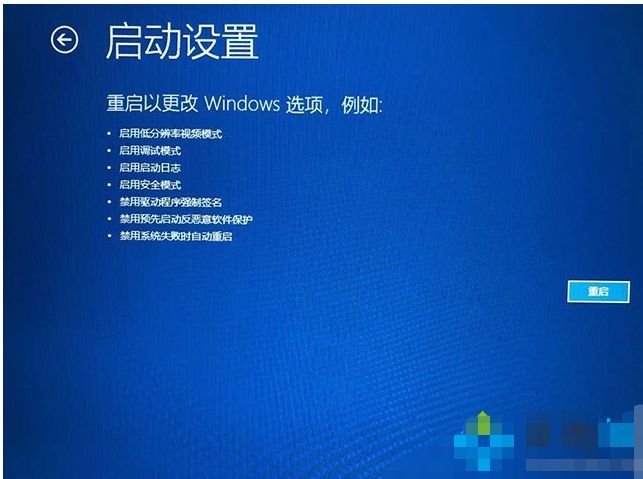
7、序号4-6都是安全模式来的,我们根据自己需要选择即可,按下数字4键或者F4键,启用安全模式即可。

总结:
上述就是win10开机如何进入安全模式教程啦,希望对你们有所帮助。
以上就是电脑技术教程《电脑win10开机如何进入安全模式》的全部内容,由下载火资源网整理发布,关注我们每日分享Win12、win11、win10、win7、Win XP等系统使用技巧!怎么用PE安装win10镜像
安装系统的方法有许多,如操作简单的硬盘安装、最原始的光盘安装以及相对安全的PE安装。那么你知道怎么用PE安装win10镜像镜像吗?如果你不知道的话就一起往下看看这篇关于PE安装win10镜像的操作方法吧。



